1. 在bash中使用
1.1 直接复制命令
echo 'export HF_ENDPOINT="https://hf-mirror.com"' >> ~/.bashrc # 在bashrc文件中设置镜像地址
source ~/.bashrc # 使修改立即生效
echo $HF_ENDPOINT # 查看是否成功
红框部分出现就是正确了

1.2 命令详解
命令行echo 'export HF_ENDPOINT="https://hf-mirror.com"' >> ~/.bashrc 实际就是以下操作:
- 打开 ~/.bashrc
vim ~/.bashrc - 添加
export HF_ENDPOINT="https://hf-mirror.com"详细看ps:vim的添加操作,不懂也无所谓,只要直接复制上边命令到bash运行就可以了。 - 激活
source ~/.bashrc # 使修改立即生效 - 查看是否成功
echo $HF_ENDPOINT
ps: vim的添加操作
- i # 进入编辑模式
- 方向下键拉到最后,将
export HF_ENDPOINT="https://hf-mirror.com"粘贴进来 - 单击esc,输入**:wq***(这是三个字符,且在英文状态下,冒号+w+q),单击enter,就可保存成功。

2. 在Jupyter中使用
问题:
即使在bash中设置成功,在Jupyter中仍然不可以正常使用,一下是GPT-4给出的结论。

解决办法:
在第一个单元格,运行以下代码:
import os
# 设置hf-mirror镜像地址
os.environ['HF_ENDPOINT'] = 'https://hf-mirror.com'
# 查看是否成功结果
hf_endpoint = os.getenv('HF_ENDPOINT')
print('HF_ENDPOINT:', hf_endpoint)

至此就可以完美在云服务器上使用HuggingFace下载数据集和模型。
如有疑问或错误,可发邮件询问 chen_kaii@163.com

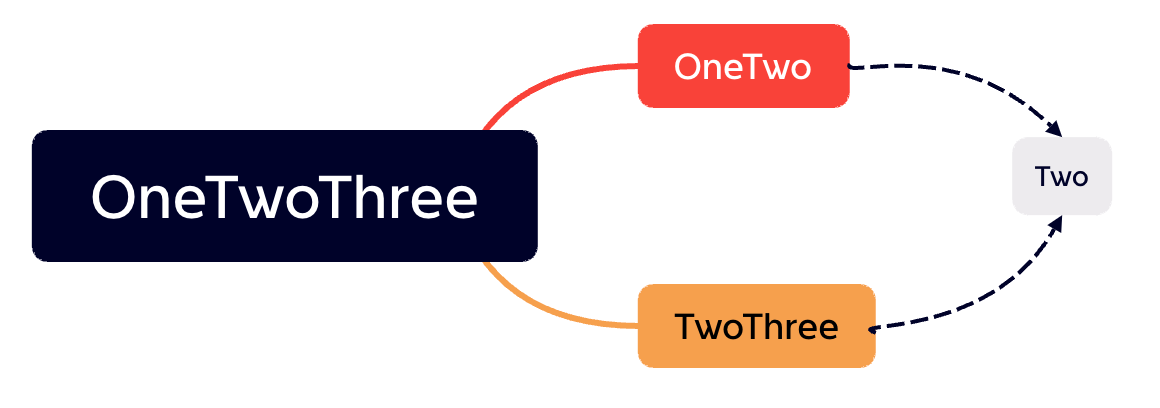




![[四轴飞行器] 遥控器操作说明](https://i-blog.csdnimg.cn/direct/55647a1fd9ad44e79a367f9e4408d91e.png)










